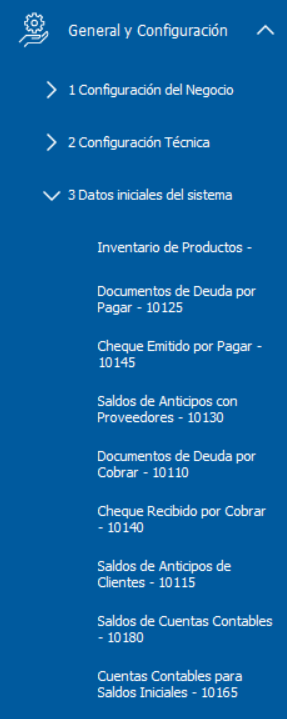
Datos iniciales del sistema - Inventario de Productos - 10170
Esta opción se refiere al ingreso del inventario inicial, cantidades de los productos, se mostrarán el stock a la fecha de corte que decidió para empezar a usar por primera vez el nuevo sistema. Si alguna cantidad cargada en la plantilla no es correcta, luego de que ya fue subida la información solo podrá ser modificadas directamente en esta opción, y solamente lo podrá hacer hasta que realice el asiento contable inicial que ya confirma que todo lo ingresado esta correcto y coincide tanto contablemente como en el modulo de inventario.
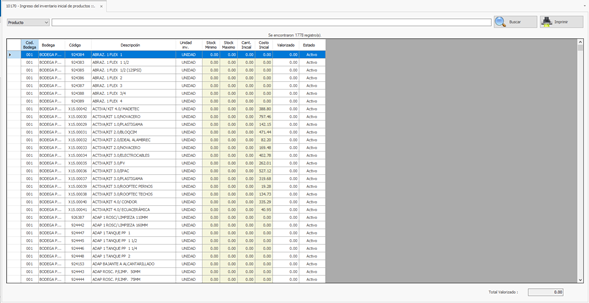
Los campos que puede modificar son los sombreados en color amarillo, estos son: costo inicial del producto en la unidad de inventario y cantidad.
Datos iniciales del sistema - Documentos de Deuda por Pagar - 10125
Esta opción permite registrar y consultar las cuentas por pagar migradas a EVA ERP, si es parte de un proceso de migración se mostrará un listado de los documentos pendientes por pagar, en esta ventana usted puede agregar nuevos registros o eliminar el que no será parte del proceso inicial.
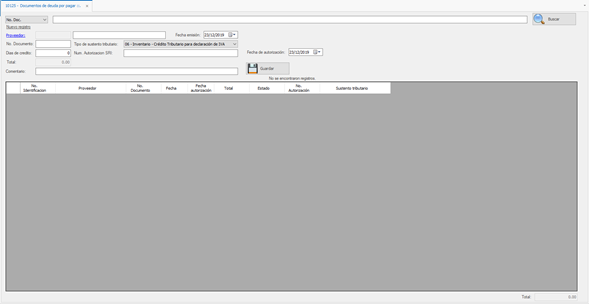
Datos a ingresar: número de identificación, nombre del proveedor, número de documento, fecha, fecha de autorización, valor total, estado, número de autorización y sustento tributario.

La sumatoria total de documentos por pagar debe ser registrado como saldo inicial de la cuenta contable Cuentas por Pagar Proveedores para que se pueda cuadrar su asiento contable inicial.
Datos iniciales del sistema - Saldos de Anticipos de Proveedores - 10130
Esta opción permite registrar y consultar los valores iniciales de anticipos de proveedores.
Al ingresar se muestran las columnas de número de identificación, nombre del proveedor y valor o saldo de anticipos.
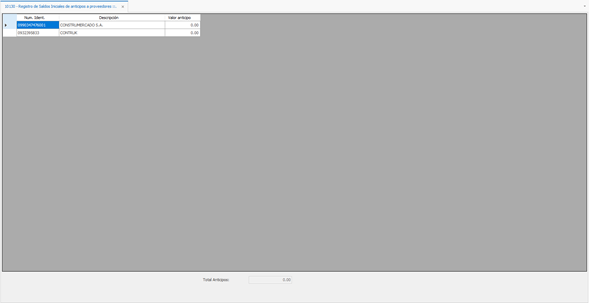
La sumatoria total de anticipos de proveedores debe ser registrado como saldo inicial de la cuenta contable Anticipos de Proveedores para que pueda cuadrar su asiento contable inicial.
Datos iniciales del sistema - Cheque recibido por Pagar - 10150
Esta opción permite registrar nuevos cheques y/o consultar los cheques pendientes por pagar a proveedores seleccionados en el proceso de migración.
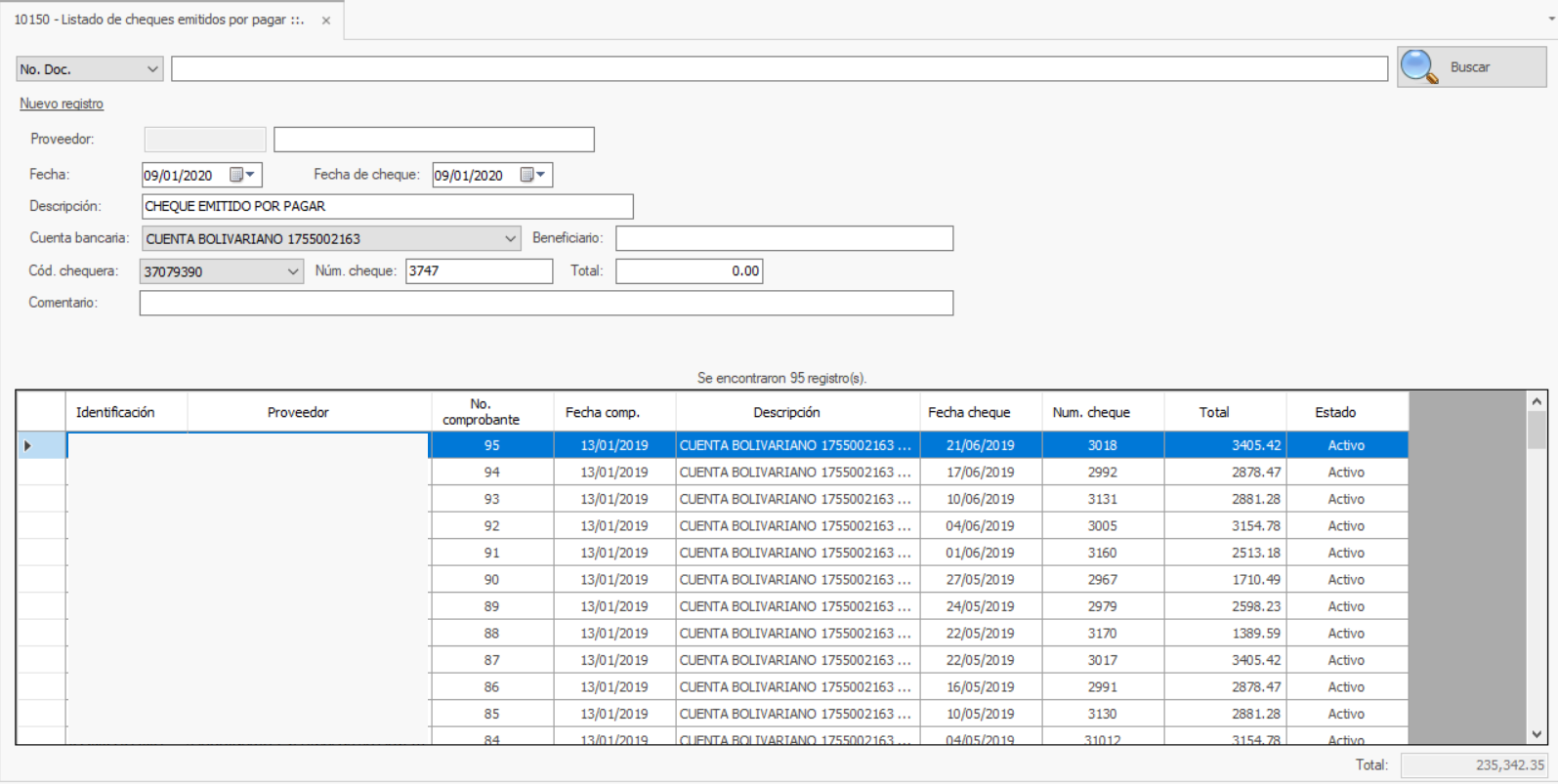
Al ingresar se muestran las columnas de número de identificación, nombre del proveedor, número de comprobante, fecha del comprobante, descripción, fecha del cheque, número del cheque, el valor total del cheque y el estado.

La sumatoria total de cheques por pagar debe ser registrado como saldo inicial de la cuenta contable Cheques por Pagar para que pueda cuadrar su asiento contable inicial.
Datos iniciales del sistema - Documentos de Deuda por Cobrar - 10110
Esta opción permite registrar y consultar las cuentas por cobrar migradas a EVA ERP, si es parte de un proceso de migración se mostrará un listado de los documentos pendientes por cobrar, en esta ventana usted puede agregar nuevos registros o eliminar el que no será parte del proceso inicial.
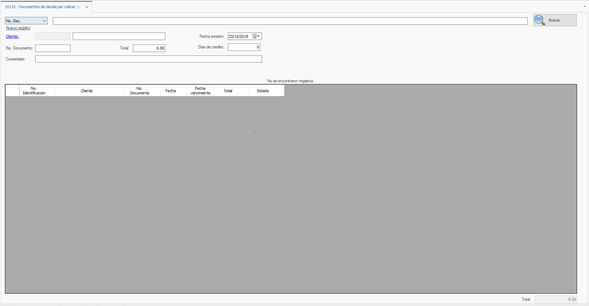
Datos a ingresar: Cliente, Fecha de emisión, Número de documento, Días de Crédito, Total (Saldo pendiente) y hacer clic en guardar para registrar esa deuda como pendiente de cobro.

La sumatoria total de documentos por cobrar debe ser registrado como saldo inicial de la cuenta contable Cuentas por Cobrar Clientes para que se pueda cuadrar su asiento contable inicial.
Observación: Para poder ingresar una deuda tiene que primero considerar que debe existir el cliente y que le debe asignar un cupo de crédito igual o mayor a la deuda pendiente a ingresar al sistema.
Datos iniciales del sistema - Saldos de Anticipos de Clientes - 10115
Esta opción permite registrar y consultar los valores iniciales de saldos a favor (anticipos) que tienen los clientes.
Al ingresar a la pantalla se muestran las columnas de número de identificación, nombre del cliente y valor o saldo de anticipos de los clientes que la empresa ha registrado como saldo a favor del cliente.
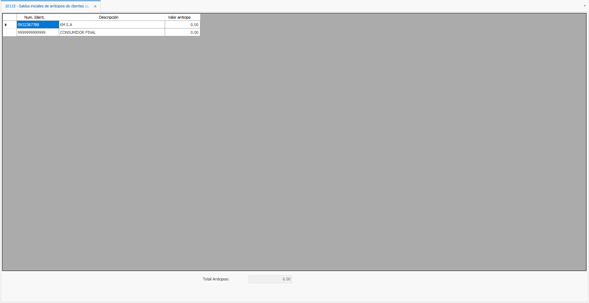
La sumatoria total de anticipos de clientes debe ser registrado como saldo inicial de la cuenta contable Anticipos de Clientes para que pueda cuadrar su asiento contable inicial.
Datos iniciales del sistema - Cheque recibido por Cobrar - 10140
Esta opción permite registrar nuevos cheques y/o consultar los cheques pendientes por cobrar seleccionados en el proceso de migración.
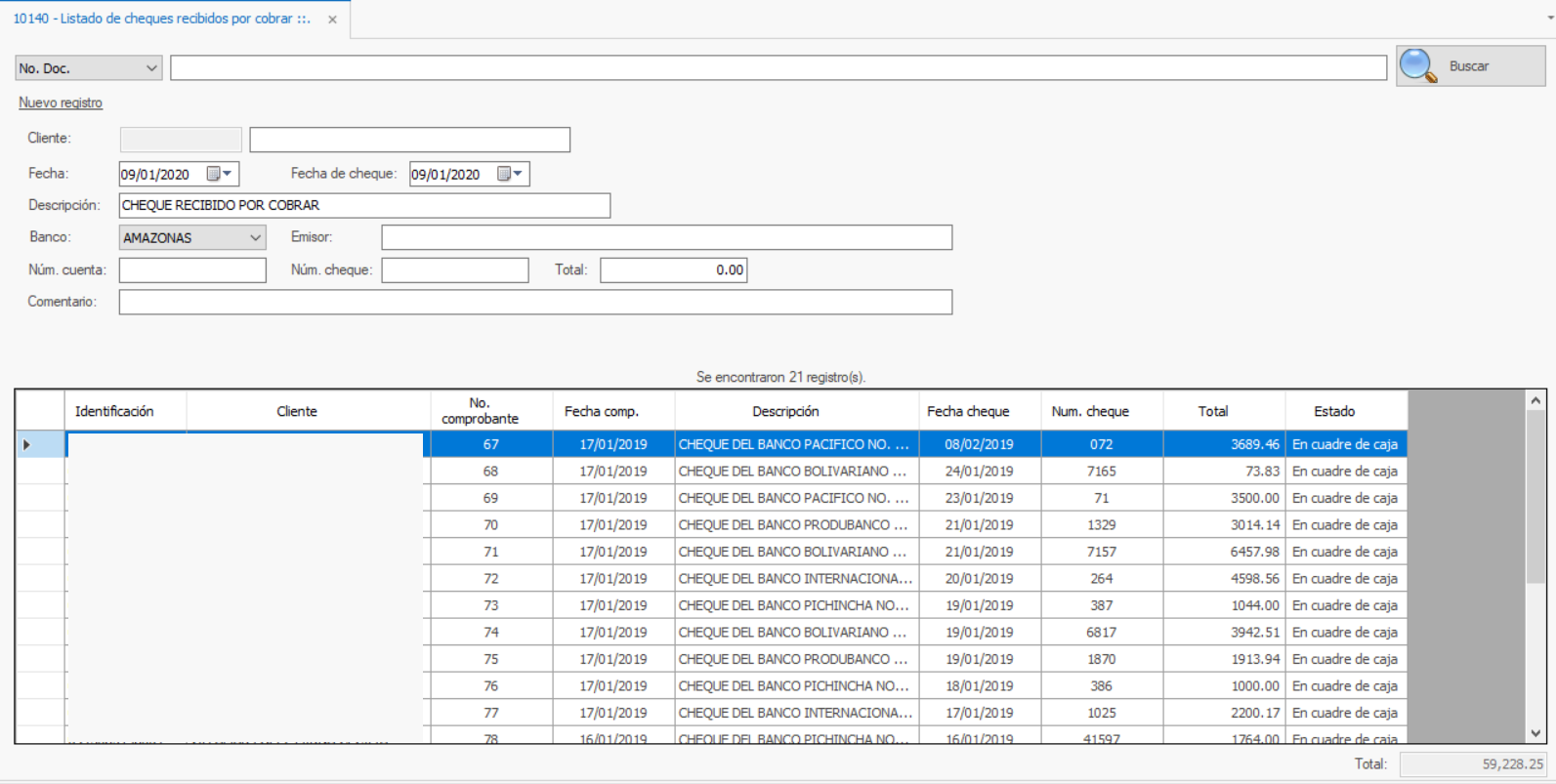
Al ingresar se muestran las columnas de número de identificación, nombre del cliente, número de comprobante, fecha del comprobante, descripción, fecha del cheque, número del cheque, el valor total del cheque y el estado que se encuentra el cheque por cobrar.

La sumatoria total de cheques por cobrar debe ser registrado como saldo inicial de la cuenta contable Cheques por Cobrar para que pueda cuadrar su asiento contable inicial.
Datos iniciales del sistema - Saldos de Cuentas Contables - 10180
Una vez que se haya ingresado toda la información necesaria que represente la situación real inicial de su negocio correspondiente a cada módulo. Debe ingresar los valores contables como saldos iniciales de las cuentas registradas en el plan de cuentas.
En esta pantalla se presenta el listado de las cuentas su código, la descripción y los valores correspondientes, tanto en él Debe y como en el Haber.
La pantalla presenta un listado de las cuentas contables de la empresa (ver en el manual del módulo de Contabilidad → Plan de cuentas → 6205 Cuentas Contables si desea ingresar más cuentas), en esta pantalla tiene el listado con el código de la cuenta, la descripción y valor en debe o haber. Para editar los saldos contables buscar la cuenta, dar clic en el valor deudor o acreedor que desea registrar.
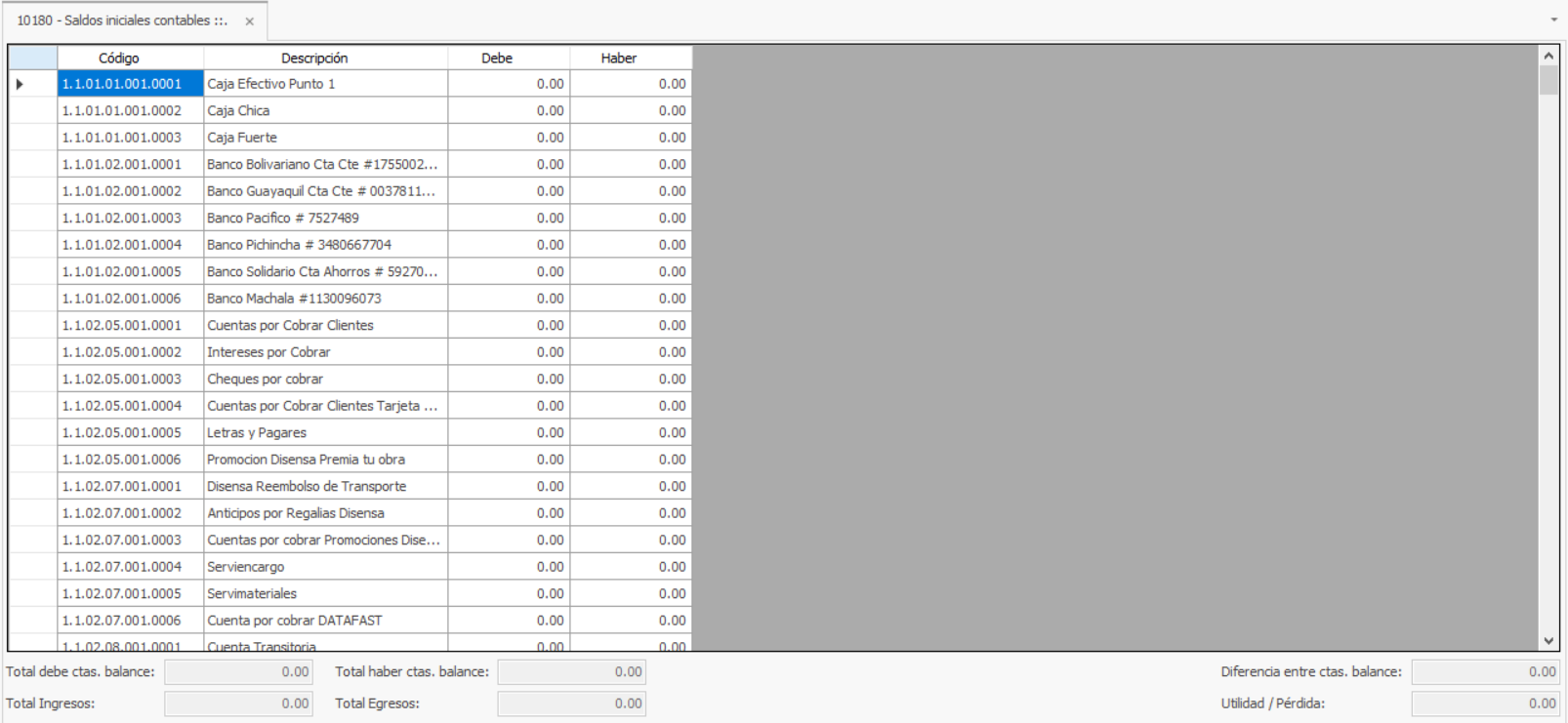
En la parte inferior se encuentran los totales que indican si la suma de los saldos ingresados para según la naturaleza de las cuentas:
- Total debe de cuentas de Balance: indica el valor total ingresado en la columna del Debe de las cuentas que pertenecen al Balance General (activos, pasivos y patrimonio).
- Total haber de cuentas de Balance: indica el valor total ingresado en la columna del Haber de las cuentas que pertenecen al Balance General (activos, pasivos y patrimonio).
- Diferencia entre cuentas de Balance: calcula la diferencia entre el valor total de la columna del Debe con el valor total de la columna del Haber para las cuentas que pertenecen al Balance General.
- Total Ingresos: indica el valor total de las cuentas de Ingresos que pertenecen al Estado de Pérdidas y Ganancias.
- Total Egresos: indica el valor total de las cuentas de Egresos y Gastos que pertenecen al Estado de Pérdidas y Ganancias.
- Utilidad / Pérdida: calcula la diferencia entre el valor total de ingresos y el valor total de egresos. Si los ingresos son mayores a los egresos, entonces el valor será la Utilidad inicial contable; en caso contrario, el valor será la Pérdida inicial contable.
Las funcionalidad de los botones:
- Guardar.- Permite ir almacenando los valores sin generar el comprobante inicial o asiento de apertura.
- Generar Comprobante.- guarda la información en la base de datos y genera el Asiento de Apertura de no haber ningún inconveniente para la generación del mismo. Para que el asiento de apertura se genere sin complicaciones se deben de cumplir las siguientes condiciones.
- Que los saldos de los módulos cuadren con los saldos ingresados.
- Que los valores ingresados en las cuentas de activos y depreciaciones, cuadren con los valores registrados en el módulo de activos.
- Que los valores ingresados en las cuentas contables bancarias, cuadren con los valores ingresados en las cuentas bancarias definidas en el módulo de Tesorería.
- Que el valor ingresado como utilidad o pérdida en las cuenta definido para tal efecto desde la opción *Contabilidad *Configuración * Cuentas Integradas. (Pestaña Contabilidad, campos Utilidad Presente Ejercicio, Pérdida Presente Ejercicio) cuadre con la suma de ingresos y egresos registrados como saldos iniciales de las cuentas de ingreso, costos y gastos.
- Que el valor total de activos sea igual la suma de los pasivos y patrimonio.
- Imprimir.- genera un informe con el resumen de los saldos de las cuentas ingresadas (tipo balance de comprobación), con un resumen de los saldos de las cuentas padre.
Finalmente, en caso de que todos los valores estén correctamente cuadrados y validados, entonces el sistema EVA ERP generará el comprobante contable de apertura con el código “AA0000000001” y con la fecha definida para el arranque.
¿Ya puedo utilizar el EVA ERP para mis transacciones diarias?
Así es, una vez que el comprobante contable de apertura ya ha sido ingresado y ya ha configurado e ingresado toda la información de arranque, ya puede utilizar el sistema para registrar todas las transacciones de ventas, compras, movimientos de inventario y todas aquellas relacionadas con la administración de su negocio.
Felicidades!